Samsung SGH-E568 User Manual [zh]

SGH-E568
使用者手冊
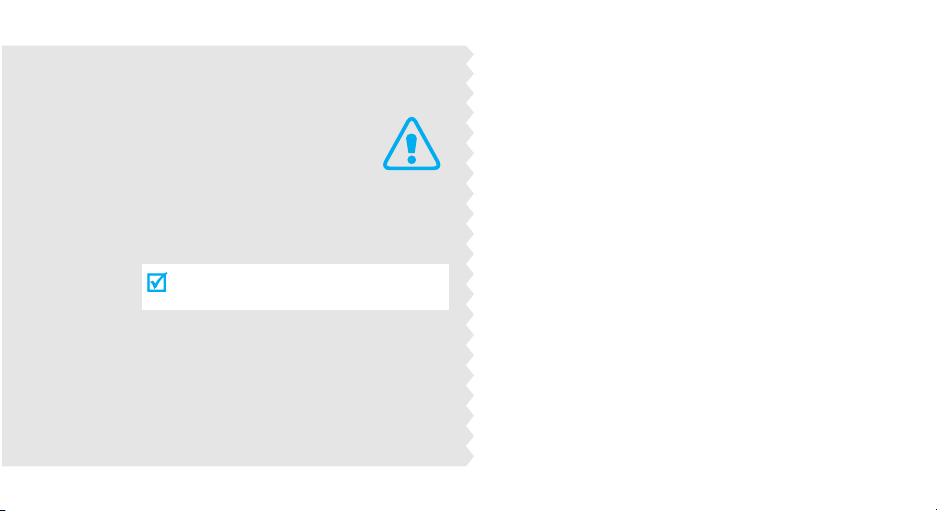
重要安全注意事項
如未遵循下列安全注意事項,可能會產生
危險或違法。
開車時的使用安全
開車時請勿使用手機;如欲使用請先靠邊停車。
加油時請關機
在加油站、靠近燃料或化學藥物的地方,請勿使用手
機。
搭機時請關機
無線手機可能產生干擾。在飛機上使用手機不但違法而
且危險。
鄰近醫療設備時請關機
醫院或健保設施可能會使用對外部無線電射頻能源較敏
感的設備。請遵守相關規定。
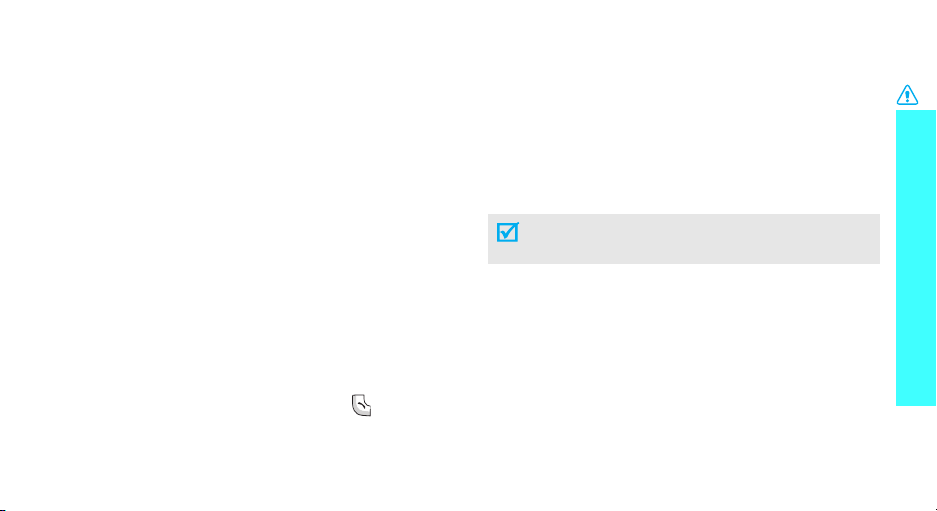
重要安全注意事項
干擾
所有無線手機可能都會有干擾,而影響其效能。
請注意特殊法規
請遵守各地的相關規定,並在禁用手機的地方關機,否則
可能會產生干擾或有危險。
防水性
您的手機不具防水性能。請保持手機乾燥。
正常使用方式
請以正常方式使用手機 (手持手機貼近耳朵)。在手機啟動
時,請儘量避免接觸天線。
緊急電話
按下您目前所在地的緊急電話號碼,然後按 。
將手機放在兒童拿不到的地方
請將手機和其所有零件 (包括配件)放在兒童拿不到的地
方。
配件和電池
請僅使用三星核可的配件和電池。使用任何未授權的配件
可能會損壞手機,並可能會產生危險。
•
如果更換了錯誤類型的電池,手機可能會爆炸。
請依製造商的指示來棄置處理用過的電池。
•
合格的維修服務
只有合格的維修人員才能維修您的手機。
如需更詳細的安全資訊,請參閱第96頁的 「健康和安全資
訊」。
1

關於本指南
本指南提供有關如何使用手機的資訊。若要快速瞭解手機
的基本功能,請參閱 「開始使用」以及 「通話以外的功能
步驟」。
•
相機及攝影機
可使用手機上的相機模組來拍照或錄
影。
在本指南中,會出現下列指示圖示:
表示您需要格外注意以下有關安全性或手機功能
的資訊。
[ ]
< >
2
表示您可從參照頁面取得更多資訊。
→
表示您需要按下導航鍵來捲動至所需的選項,然
<
功能表
>
後再選取它。
表示手機上的按鍵。例如
表示為對應鍵,其功能會顯示在手機螢幕上。
例如,
[]。
您手機的特殊功能
•
MP3
播放機
可將你的電話當作
音樂檔案。
MP3
•
生活錦囊
提供您使用我們為現代女性設計的多
項特殊功能。
MP3
播放機收聽
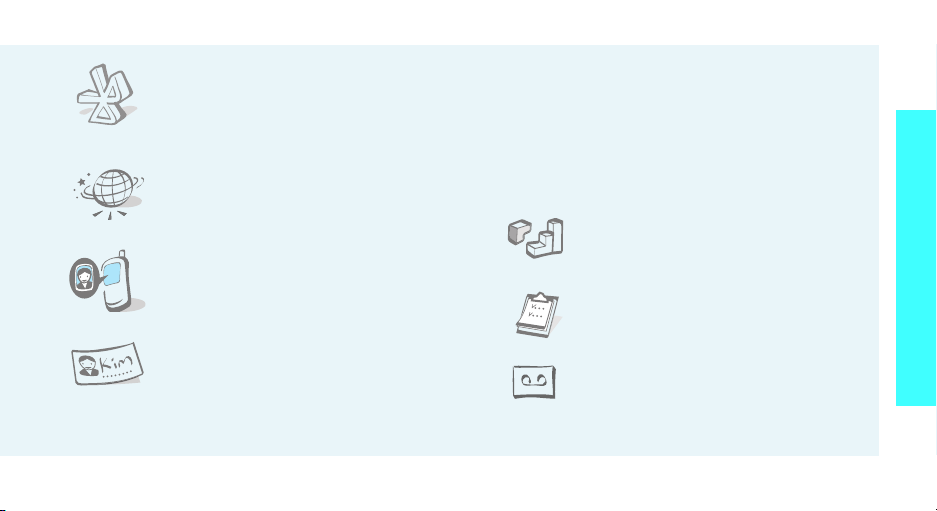
您手機的特殊功能
•
藍芽
可運用暢行無阻的無線藍芽技術來傳
送相片、圖片、影片、其他個人資料,
以及連結其他裝置。
•
WAP
瀏覽器
可存取無線網路以取得眾多不同的服
務和即時資訊。
•
為個人加上來電相片
在對方來電時,會顯示他們自己的相
片,以辨別來電者身份。
•
名片
可建立上頭有個人電話號碼及檔案的
名片。任何時候要向他人自我介紹時,
只需大方秀出此電子名片即可。
•
多媒體訊息服務
(MMS)
藉由此項服務來傳送及接收結合了文字、圖片、影片
•
及聲音的
電子郵件
MMS
訊息。
可傳送及接收附有圖片、影片以及聲音的電子郵件。
•
Java
讓您體驗
時下載新穎的遊戲。
日曆
•
JavaTM內建遊戲的樂趣並隨
記下您每日、每週和每月的行程和工
作。
•
錄音機
錄製備忘錄或聲音。
3
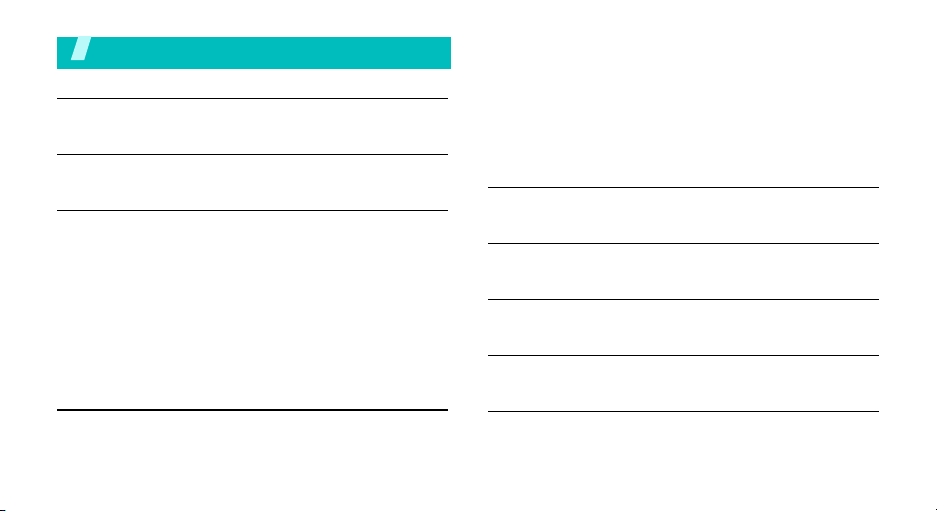
目錄
打開包裝
確定包裝中有下列物品
您的手機
按鈕、功能與位置
開始使用
操作手機的第一步
安裝手機及為手機充電
開機或關機
按鍵與螢幕
螢幕
....................................................... 8
....................................................... 9
............................................................. 10
進入功能表功能
自訂您的手機
撥打/接聽電話
通話以外的功能步驟
開始使用相機、訊息及其他特殊功能
使用相機
4
........................................................ 14
......................................... 7
................................................ 11
.................................................. 12
................................................ 14
6
6
7
14
收聽
MP3 ....................................................... 16
上網瀏覽
使用電話簿
傳送訊息
檢視訊息
使用藍芽功能
........................................................ 17
..................................................... 17
........................................................ 19
........................................................ 20
.................................................. 21
輸入文字
注音符號、筆劃、智能英文 、英文 、數字和特殊符號模式
通話功能
進階通話功能
功能表的功能
列出所有功能表選項
疑難排解
協助與個人需求
健康和安全資訊
23
29
34
94
96
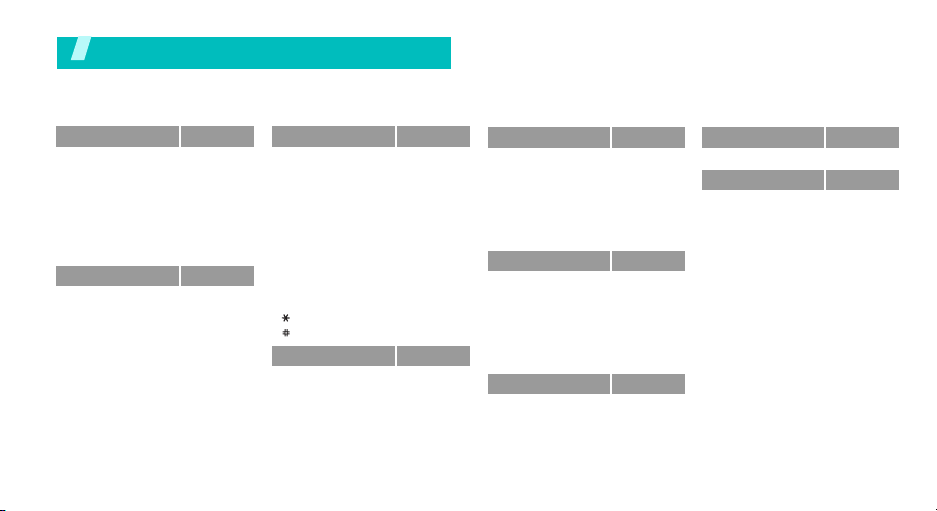
功能表功能概觀
若要進入功能表模式,請從待機畫面下,按 <功能表>。
第34頁
第34頁
第34頁
第34頁
第34頁
第35頁
第35頁
第35頁
第36頁
第36頁
第36頁
第37頁
第38頁
第39頁
第39頁
第39頁
第40頁
第40頁
3
程式
1 JAVA
2 MP3
播放機
3
生活錦囊
4
錄音機
5
世界時間
6
鬧鐘
7
資料同步管理
8
計算機
9
單位換算
0
倒數計時器
碼錶
SIM-AT*
4 WAP
1
首頁
2
三星樂園
3
畫籤
4 http://
5 WAP
6
清除暫存資料
天地
瀏覽器
設定
1
通話記錄
1
目前聯絡人
2
未接來電
3
已撥電話
4
已接來電
5
刪除全部
6
通話時間
7
通話費用
2
電話簿
1
聯絡人清單
2
加入新聯絡人
3
分組
4
快速撥號
5
個人名片
6
本機號碼
7
電話簿管理
8
服務號碼
9
資料號碼
*
*
*
第40頁
第40頁
第41頁
第43頁
第46頁
第48頁
第48頁
第49頁
第50頁
第50頁
第50頁
第51頁
第51頁
第51頁
第52頁
第52頁
第53頁
第53頁
第53頁
第54頁
5
訊息
1
新增訊息
2
個人訊息
3
預設範本
4
刪除全部
5
設定
6
記憶體狀態
6
檔案管理
1
圖像
2
影片
3
音樂
4
鈴聲
5
其他檔案
6
記憶體狀態
7
日曆
第54頁
第54頁
第57頁
第63頁
第63頁
第63頁
第67頁
第67頁
第67頁
第68頁
第69頁
第69頁
第70頁
第71頁
第71頁
8
相機
9
設定
1
時間與日期
2
手機設定
3
螢幕設定
4
鈴聲設定
5
網路服務
6
藍芽
7
保密設定
8
連線設定
9
重新設置
*只在SIM
卡有支援時才會顯示。
第75頁
第82頁
第82頁
第83頁
第84頁
第85頁
第86頁
第89頁
第91頁
第93頁
第94頁
5
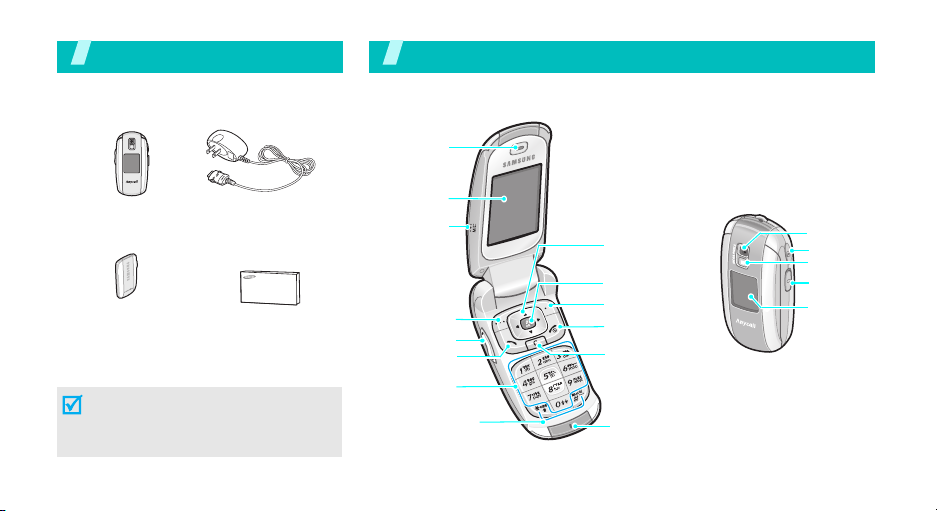
特殊功能鍵
相機按鍵
聽筒
螢幕
開
/關機/
功能表退出鍵
右對應鍵
麥克風
導航鍵 (上
/
下
/左/右)
WAP
存取/確認鍵
取消
/
修正鍵
相機
閃光燈
外螢幕
左對應鍵
音量鍵
撥號鍵
字母數字鍵
攝影機麥
克風
耳機接頭
打開包裝
確定包裝中有下列物品
您的手機
按鈕、功能與位置
6
手機
電池
您可向當地的三星經銷商購買多種配件。
您手機隨附的物品與可向三星經銷商購
買的配件,視您所在的國家或服務供應
商而有所不同。
旅行用充電器
使用者手冊
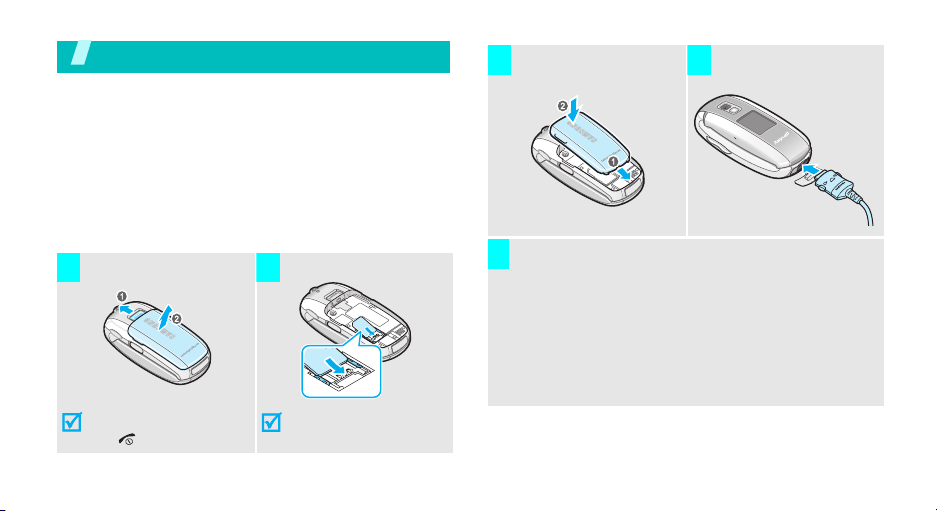
開始使用
1
2
3
4
5
操作手機的第一步
SIM
卡資訊
當您申請行動網路後,就可取得一張
組,
Subscriber Identity Module
PIN
請資料,例如
碼以及選購的服務等等。
)卡,其中記錄您的申
SIM
(用戶身份模
裝入電池。
將旅行充電器接頭插入
手機。
安裝手機及為手機充電
取出電池。
如果手機已啟動,請先按
[]
住
,將它關機。
插入SIM
確定卡片上的金色接點朝
下。
卡。
將旅行充電器插頭插入牆上的AC插座。
充電座上的指示燈會顯示充電的情形:
•
紅燈:電池充電中。
•
綠燈:電池充電完成。
•
橘燈:電池未正確插入或的操作溫度太高或太低。
7
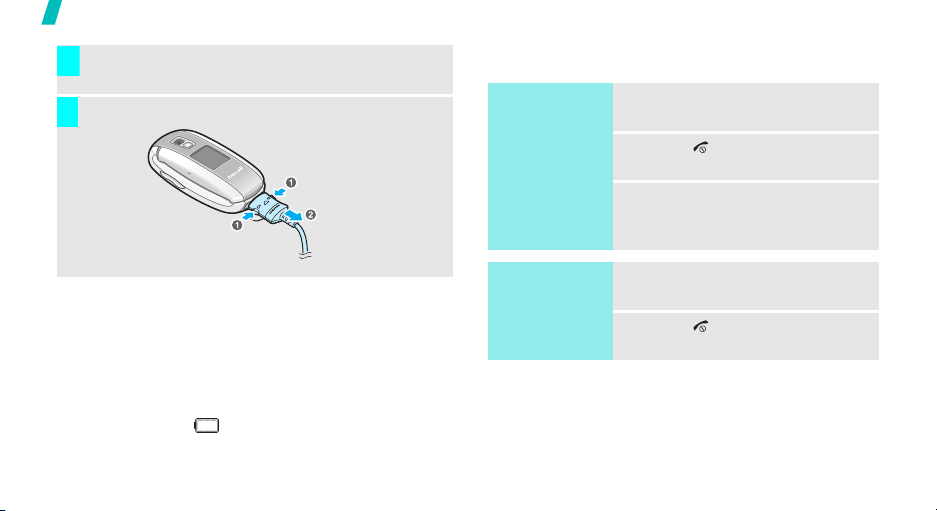
開始使用
6
7
當手機充飽電力後 (電池圖示停止閃爍),將充電器插
頭從電源插座拔下。
將充電器接頭從手機拔下。
低電量指示器
當電池電量低時:
•
發出警告音,
•
出現電池電量低的訊息,並且
•
閃爍空電池圖示
如果電池電力過低時,手機就會自動關機。請為電池充電。
8
。
開機或關機
開機
請勿在禁止使用行
動電話的地方開
機。
關機
1.
打開翻蓋。
2.按住[]
3.
若有需要,輸入
<
1.
打開翻蓋。
2.按住[]
以啟動手機。
確認>。
。
PIN
碼,再按
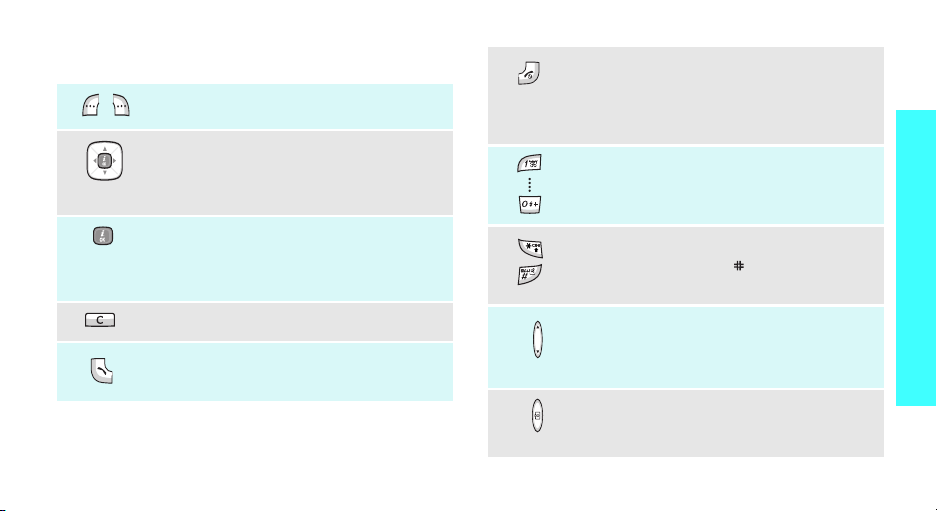
開始使用
按鍵與螢幕
執行螢幕底部顯示的功能。
在待機模式中,可直接進入你的最喜歡的功
第83頁。
能表。
在功能表模式中,用捲動鍵檢視可選擇的功
能。
在待機模式中,啟動
WAP
(無線應用通訊
協定)瀏覽器。
在功能表模式中,可選擇反白的功能表選
項。
可刪除螢幕上的字元。
撥打或接聽電話。在待機模式中,可擷取上
次撥出、未接或已接來電的號碼。
(在左側)
(在右側)
結束通話。
按住可將手機開機或關機。
在功能表模式中,會取消輸入並回到待機模
式。
輸入號碼、文字和一些特殊字元。
[1]
在待機模式中,按住
[0]
按住
以輸入國際冠碼。
以進入語音信箱。
輸入特殊字元。
在待機模式中,按下
[]
可啟動或取消靜音
模式。
調整手機音量。
在待機模式中,在手機開啟下,可調整按鍵
音的音量。手機闔上時,按下可啟動背光。
在待機模式中,按住可啟動相機。
在相機模式中,可拍照或錄影。
9
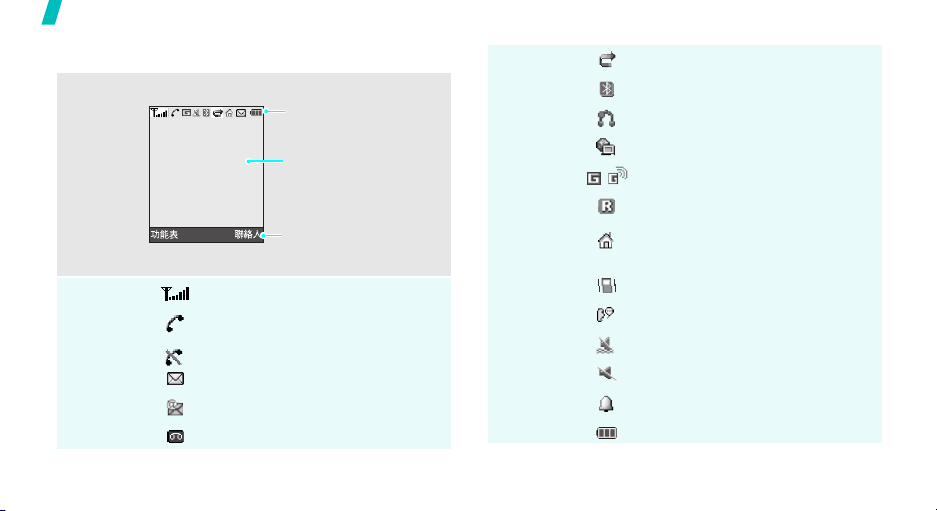
開始使用
文字和圖像
顯示訊息、指示和您輸入
的資訊。
對應鍵功能指示器
顯示目前指定至兩對應鍵的功
能。
圖示
顯示多種圖示。
10
螢幕
版面配置
圖示
*
收訊強度
通話中
不在服務區;您無法撥打或接聽電話
新文字訊息
新電子郵件
新語音郵件
圖示
(續)
來電轉接功能啟動
藍芽功能啟動
已連結至手持或頭戴式裝置
與電腦同步連線
GPRS
網路
網路漫遊
住宅區 (如果您已註冊了適當的服
務)
來電鈴聲設成震動
通話期間無聲模式啟動
靜音模式啟動
靜音模式啟動(無聲
(震動)
)
鬧鐘設定
電池電量等級
*
螢幕上的圖示會依您的國家或網路服務業者而有所不同。
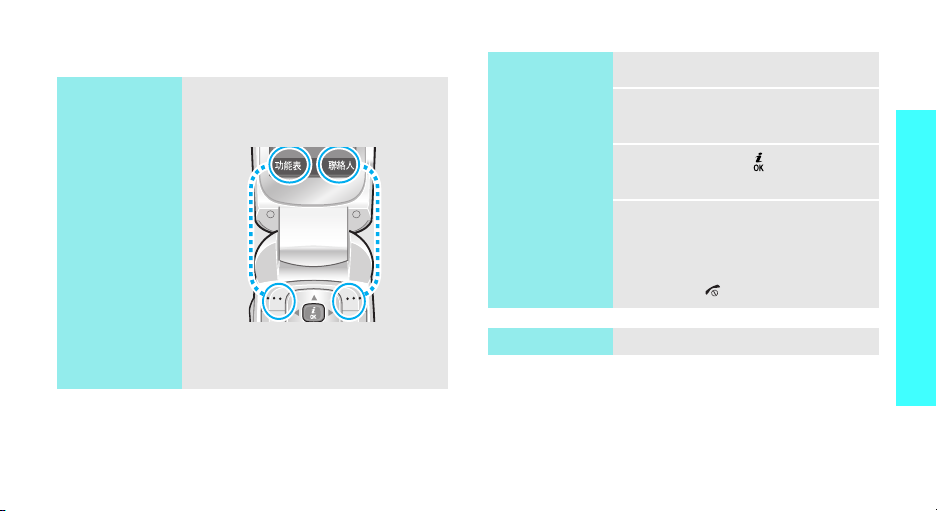
開始使用
進入功能表功能
按左對應鍵可進入
功能表
模式。
按右對應鍵則可進入
電話簿
功能表中的
聯
絡人清單
。
使用對應鍵
對應鍵的角色視您目前使用的功能而
定。在螢幕底部會指出對應鍵目前扮演
的角色。
選擇選項
1.
按適當的對應鍵。
2.
按導航鍵以移至下一個或上一個
選項。
3.按 <選擇>或[]
以確認顯示的功
能或反白的選項。
4.
若要退出,請依下列一種方式:
• 按 <返回>
以移至上一層功能
表。
• 按[]
以返回待機模式。
使用快捷鍵
按下對應所需選項的數字鍵。
11
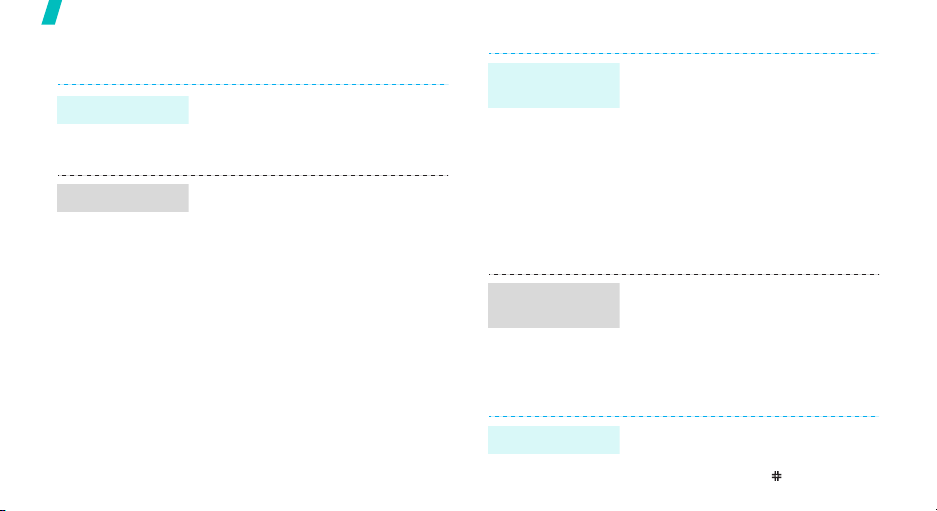
開始使用
顯示語言
來電鈴聲樂曲
待機模式背景
圖像
功能表模式的
樣式
靜音模式
自訂您的手機
12
1.
在待機模式中,按 <功能表>
設定 → 手機設定 → 語言。
選擇
選擇語言。
2.
1.
在待機模式中,按 <功能表> 再
選擇
設定 → 鈴聲設定 →
→ 響鈴類型。
選擇鈴聲類型。
2.
3.
選擇鈴聲樂曲。
按<儲存>。
4.
再
來電鈴聲
您可設定內螢幕主螢幕或外螢幕的背景
圖像。
在待機模式中,按<功能表>再選
1.
設定 → 螢幕設定 →
擇
背景圖像 →
主螢幕或外螢幕。
選擇圖像類別。
2.
3.
按捲動鍵以選擇圖像並按<選擇>。
4.按<儲存>
您可變更螢幕元件的顏色,例如標題
列和反白列。
1.
在待機模式中,按 <功能表> 再
選擇
2.
選擇顏色樣式。
設定 →
螢幕設定 → 樣式。
您可將手機切換至靜音模式,避免手
機聲音干擾到別人。
在待機模式中,按住
[
]
。
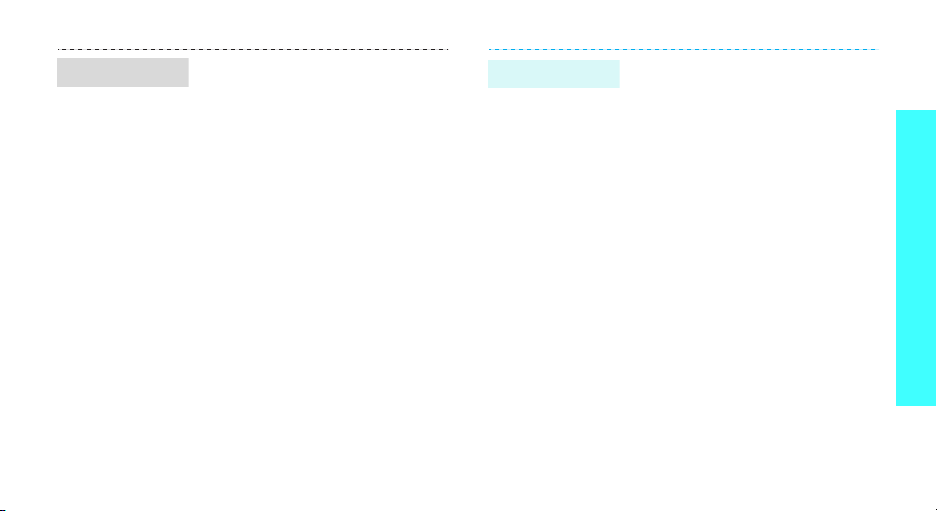
開始使用
功能表快速鍵
手機鎖
你可使用導航鍵當快速鍵,直接從待
機模式進入特定功能表。
要設定快速鍵表單
在待機模式中,按 <功能表> 再
1.
設定→
選擇
2.
選擇一個按鍵。
3.
選擇一個功能表指定到該按鍵。
:
手機設定→
快捷鍵
您可使用手機密碼,來保護手機不受
他人未授權使用。
在待機模式中,按 <功能表> 再
1.
設定 → 保密設定 → 更改手
選擇
。
機密碼
輸入預設密碼 “
2.
<確認>。
再按
輸入新的
3.
<確認>。
再按
輸入新密碼,再按 <確認>。
4.
選擇
手機鎖。
5.
選擇啟動。
6.
輸入密碼,再按 <確認>。
7.
。
4
00000000
位數或
8
”,
位數密碼,
13
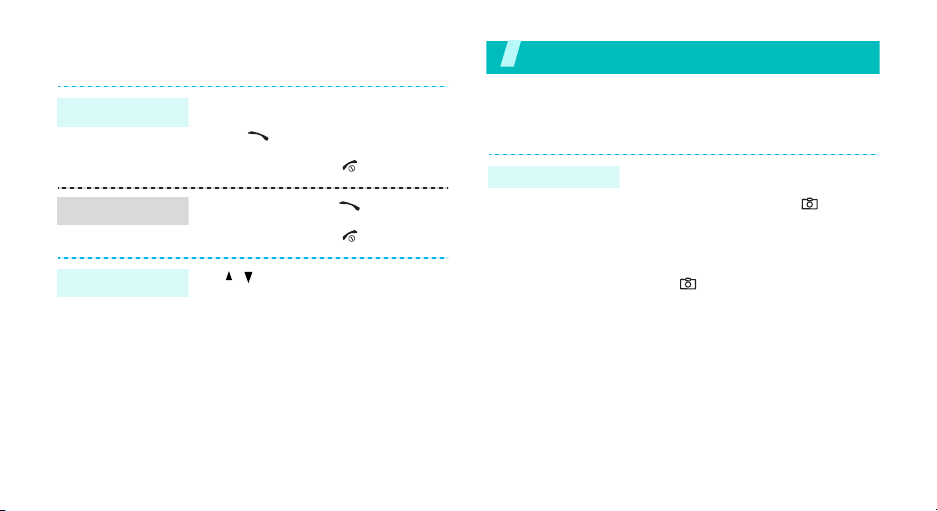
撥打/接聽電話
撥打電話
接聽電話
在通話中調整音量
拍照
14
1.
輸入區碼及電話號碼。
按
[]
2.
3.
1.
2.
按
[/]
。
要結束通話,按
手機鈴響時,按
要結束通話,按
。
[]
。
[]
。
[]
。
通話以外的功能步驟
開始使用相機、訊息及其他特殊功能
使用相機
1.
開啟手機。
在待機模式中,按住 [] 以啟動
2.
相機。
將鏡頭對準景物並調整圖像。
3.
按 [] 拍下照片。手機會自動儲
4.
存相片。
按<預覽>即可拍下一張。
5.
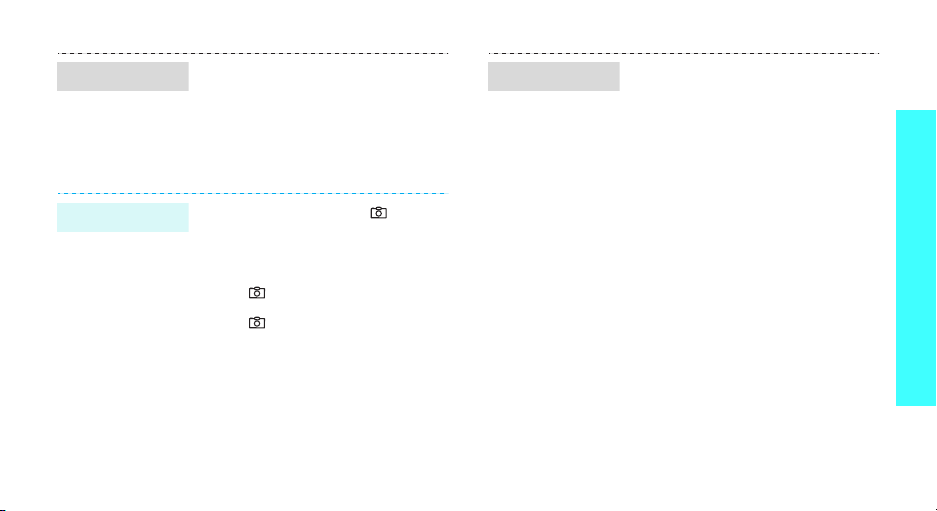
通話以外的功能步驟
檢視相片
動態錄影
播放影片
1.
在待機模式中,按左對應鍵並選擇
前往相片
2.按 [向左] 或 [向右]
。
以選擇相片類
別。
3.
選擇您要檢視的相片。
1.
在待機模式中,按住 []
。
相機
2.按 [1]
3.按 []
4.按 []
切換至錄影模式。
開始錄影。
中止錄影。影片會自動儲
存。
5.按<預覽>
即可拍下一段影片。
以啟動
1.
在錄影模式中,按下左對應鍵並選
前往影片
擇
2.按 [向左] 或 [向右]
別。
3.
選取您要播放的影片。
。
以選擇影片類
15
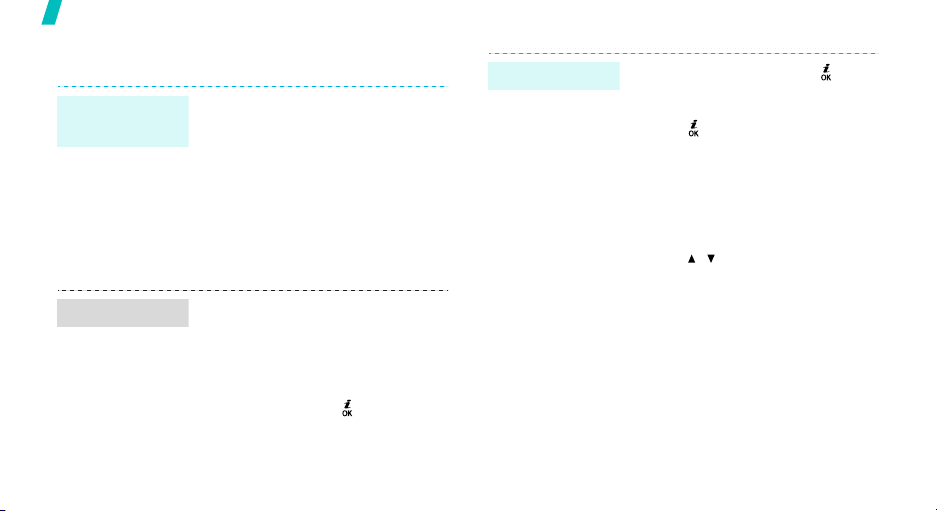
通話以外的功能步驟
複製
MP3
檔案
至電話
設立播放清單
播放
MP3
檔案
收聽 MP3
16
請用下列方式
•
從無線網路下載。第51頁
•
從電腦用
下載。
參考
(
用手冊
•
從藍芽設備接收。
1.
在待機模式中,按 <功能表> 再
選擇
2.按 <選項>
單
3.
加入檔案
定檔案後,按
二。
:
Samsung PC Studio II
Samsung PC Studio II
)
程式 → MP3
→
加入全部或加入檔案
時,按
再選擇
[]
<選擇>
播放機
加入到播放清
選擇所要特
。重覆步驟
1.從 MP3
2.
使
播放機螢幕, 按
[]
在播放時,可使用下列按鍵
[]
: 暫停 / 繼續
•
• [左] :
• [右] :
• [上] :
• [下] :
•
[/]
回到前一檔案。
跳到下一檔案。
打開播放名單。
停止播放。
:
調整音量。
播放。
。
:
。
。
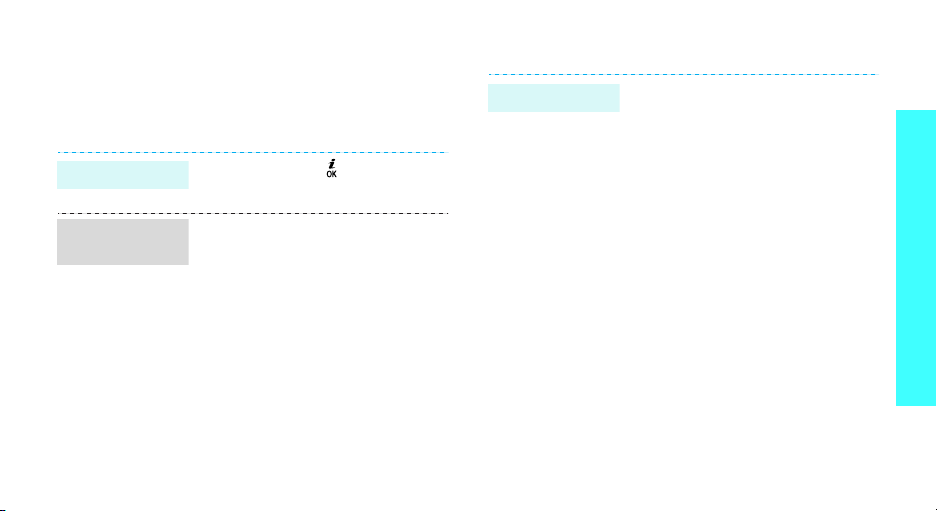
通話以外的功能步驟
上網瀏覽
啟動瀏覽器
透過
WAP
瀏覽器
瀏覽
新增項目
運用內建的
無線網路,取得各種最新的服務及資訊,更能享受下載網
路內容的樂趣。
WAP(
無線存取協定)瀏覽器,您便可輕鬆進入
在待機模式中,按
•
要捲動瀏覽器上的物件,請按[向
] 或 [向下]
上
•
要選擇物件,請按<選項>然後是
選擇
。
•
要回到前一頁,請按<選項>然後
返回
選擇
•
要存取瀏覽器選項,請按<功能表>。
。
。
[]
二次。
使用電話簿
新增至手機記憶體
1.
在待機模式中,輸入電話號碼再
<選項>。
按
2.
選擇
儲存聯絡人到 → 手機 →
號碼類型。
輸入連絡人資料:
3.
姓,名,手機,家,辦公室,傳
真,其他,電子郵件,來電顯示,
響鈴類型,分組及記事簿。
4.按<儲存>
以儲存所作輸入。
17
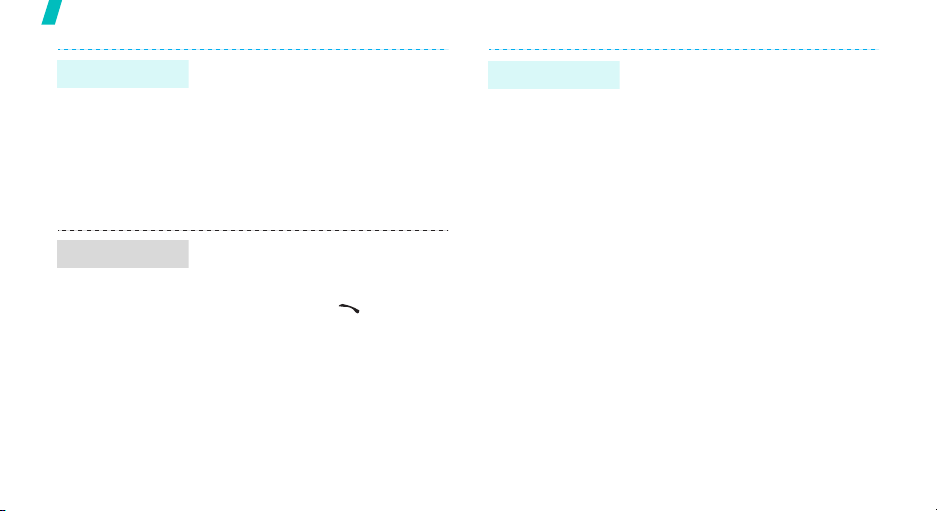
通話以外的功能步驟
新增項目
(續)
搜尋項目
建立並傳送名片
18
新增至
SIM
卡
1.
在待機模式中,輸入電話號碼再按
<選項>。
選擇
儲存聯絡人到 → SIM卡。
2.
選擇名稱。
3.
按<儲存>以儲存所作輸入。
4.
1.
在待機模式中,按 <聯絡人>。
選擇項目。
2.
選擇號碼並按下 [] 撥 號,或 按
3.
<
選項> 來進入選項。
1.
在待機模式中,按 <功能表>然後
選擇
電話簿 → 個人名片。
2.
指明您的聯絡資料 。
按下<儲存>以儲存名片。
3.
要傳送名片給他人,請按<選項
4.
然後選擇發送 →
/
電子郵件/藍芽
體訊息
>
簡短訊息/多媒
。
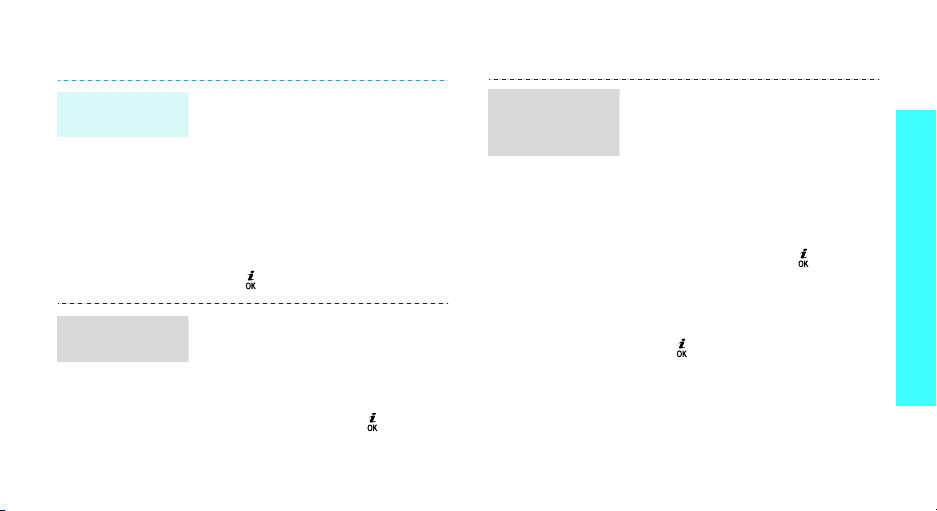
通話以外的功能步驟
傳送訊息
傳送文字訊息
(簡短訊息)
傳送多媒體訊息
(
MMS
)
傳送多媒體訊息
(
MMS
)
(續)
1.
在待機模式中,按 <功能表> 再
選擇
訊息 → 新增訊息 → 簡短訊
。
息
輸入訊息文字。
2.
3.
按 <選項> 再選擇
僅發送。
4.
輸入對方的電話號碼。
按
[]
5.
1.
在待機模式中,按 <功能表> 再
選擇
訊息 → 新增訊息 → 多媒體
。
訊息
選擇標題。
2.
3.
輸入訊息標題,再按
儲存並發送
來發送訊息。
[]。
4.
選擇
圖片及影片或聲音
媒體檔案。如果選擇
加入圖像或加入影片
請選擇
一張相片或一段影片。如果選擇
音
,請選擇
加入鈴聲
或
案。
5.
選擇訊息。
6.
輸入訊息文字,再按
按<選項>,然後選擇發送。
7.
8.
輸入對方的電話號碼。
按
9.
[]
以發送訊息。
然後加入一
圖片及影片
以加入
以加入聲音檔
[]。
,
聲
19
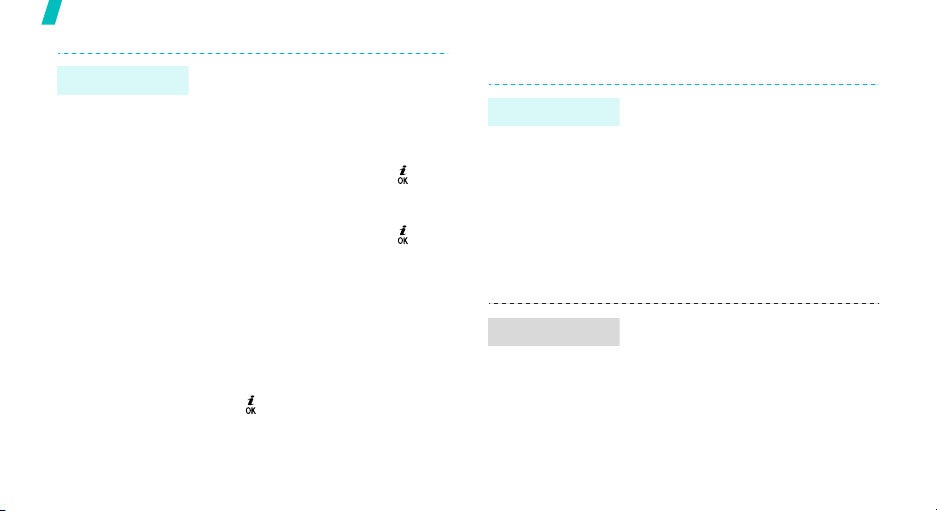
通話以外的功能步驟
傳送電子郵件
檢視文字訊息
檢視多媒體訊息
20
1.
在待機模式中,按 <功能表> 再
訊息 → 新增訊息 → 電子郵
選擇
。
件
選擇標題。
2.
3.
輸入電子郵件標題,再按
4.選擇訊息
5.
輸入電子郵件文字,再按
6.選擇附加檔案
7.
加入圖片、影片、聲音或其他檔
案。
8.按 <選項>
輸入電子郵件地址。
9.
10.按[]
。
。
,然後選擇發送。
以傳送電子郵件。
[]
。
[]
。
檢視訊息
當出現通知:
按 <查看>。顯示訊息。
1.
從收件匣中選擇訊息。
2.
從收件匣:
在待機模式中,按 <功能表> 再
1.
選擇
選擇訊息。
2.
當出現通知:
按 <查看>。
1.
從收件匣中選擇訊息。
2.
訊息 → 個人訊息 → 收件匣。
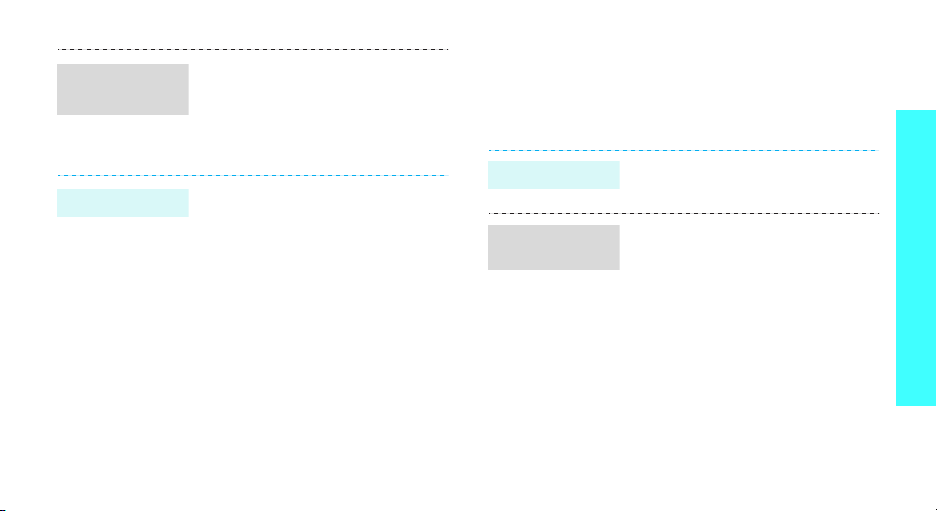
通話以外的功能步驟
檢視多媒體訊息
(續)
檢視電子郵件
啟動藍芽功能
搜尋並與藍芽裝置
配對
從收件匣:
1.
2.
1.
2.
3.在檢查新電子郵件
4.
5.
待機模式中,按 <功能表> 再選
訊息 → 個人訊息 → 收件匣。
擇
選擇訊息。
在待機模式中,按<功能表>再選
訊息 → 個人訊息 →
擇
匣
。
選擇帳號。
以取回電子郵件或標題。
選擇電子郵件或標題。
如果您選擇的是標題,按 <選項
然後選擇取回。
電子郵件
顯示時按<是
使用藍芽功能
您的手機內建有藍芽功能,能讓您的手機無線連結其他的
藍芽設備,並彼此交換資料、免持通話,或以遠端方式操
控手機。
在待機模式中,按<功能表>再選擇
定
→ 藍芽 → 啟動 → 開。
1.
在待機模式中,按<功能表>然後
選擇
設定 →藍芽 →個人設備 →
搜尋新設備
>
>
2.
選擇裝置。
3.
如果有,請輸入藍芽
置的藍芽
當其他裝置的持有人也輸入相同的
代碼,便會完成配對作業。
。
PIN
碼,然後按<確定>。
PIN
碼或其他裝
設
21
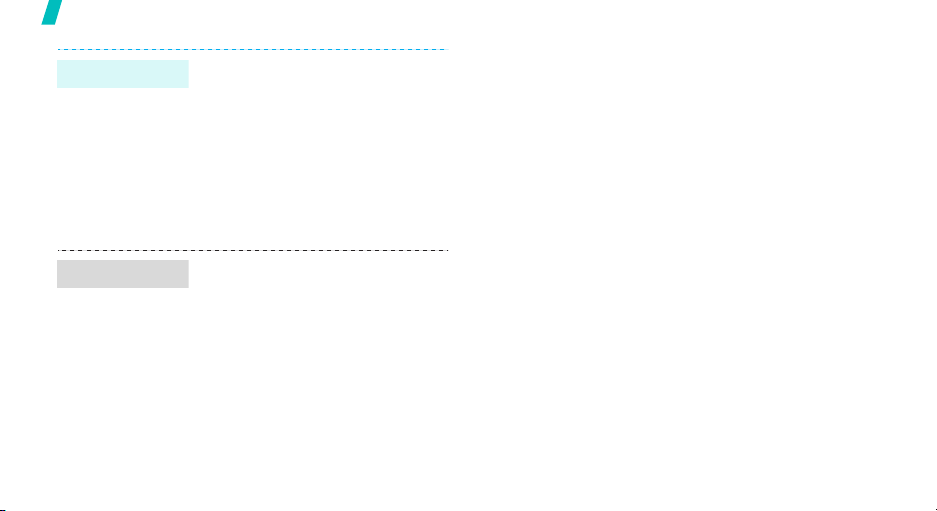
22
傳送資料
接收資料
通話以外的功能步驟
1.
進入應用功能。
捲動至一物件。
2.
3.按<選項>
藍芽
。
4.
選擇設備。
5.
如有需要,請輸入藍芽
<確定>
然後選擇
。
發送經由 →
PIN
碼再按
要經由藍芽功能接收資料,您手機的
藍芽功能必須要先啟動。
如有需要,請按
<是>
以確認接收。
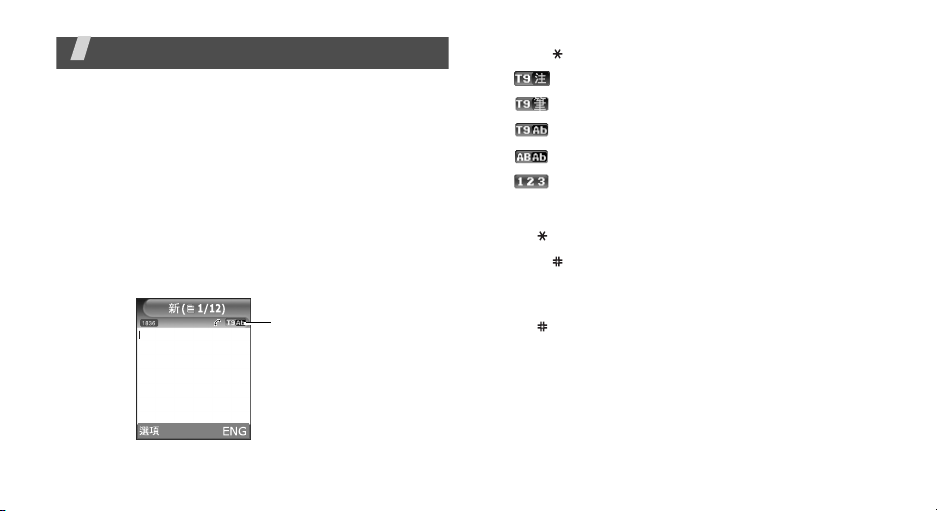
輸入文字
文字輸入模式指示器
注音符號、筆劃、智能英文 、英文 、數字和特殊符號模式
在某些功能 (例如訊息、電話簿或日曆)下,您可使用注
音及中文筆劃、智能英文和英文模式來輸入文字。您也可
以使用數字模式及特殊符號模式。
變更文字輸入模式
當游標位於文字欄位中時,就會顯示文字輸入模式指示
器。
例如
:輸入文字訊息時
•
按住
[]
以切換文字輸入模式。
:注音符號模式
:繁體中文筆劃模式
:智能英文模式
:英文模式
:數字模式
無:特殊符號模式
•
按
[]
可切換大小寫或切換至數字模式。
•
按住
[]
可切換至特殊符號模式。
文字輸入模式的秘訣
•
按
[]
可在字元之間插入空格。
•
按[向左]或[向右]可移動游標。
•
按[C]可逐一清除字母。按住[C]可清除整個螢幕。
23
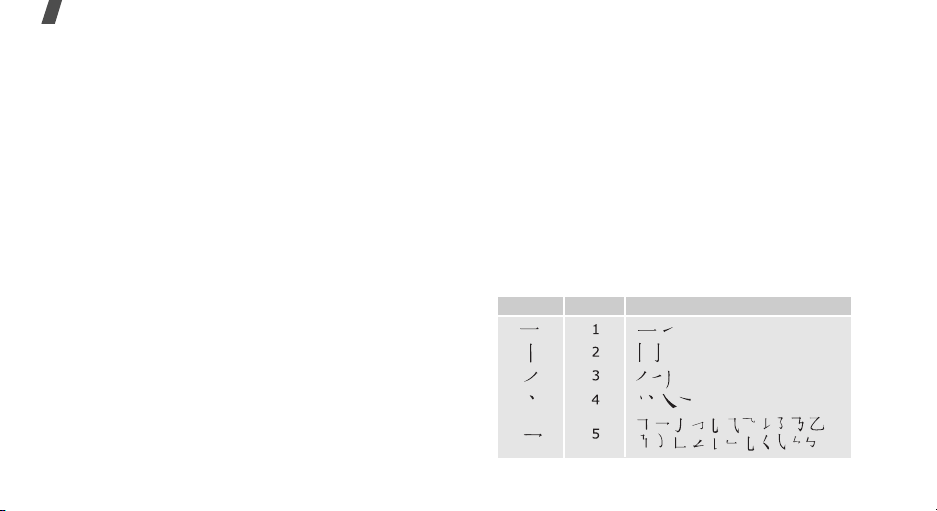
輸入文字
使用注音符號輸入法
注音是一套使用注音符號標註中文發音的系統。在此輸入
法中,您可以利用注音符號來輸入中文字元,手機會自動
顯示相應的字彙。
輸入注音符號。
用注音符號鍵入字元
1.
參照按鍵上印刷的注音符號,按下與注音相應的按鍵。
例如
:若要輸入"台
2.按[向左]或[向右]
號。
3.
如果在螢幕上找不到您所要的字元,請按[向上]或
[向下]
4.
若要選擇漢字,請按 [0] 鍵以啟用字元選擇欄。從1到
5
的數字會加入至相應的字元。
5.
按下與您所需字元對應的數字鍵。
24
使用此方法,可以每個字母按一次鍵來
" (ㄊㄞ)
,請按[4]和[2]。
選擇您所按下按鍵上的其他注音符
鍵來捲動漢字選擇欄。
快速輸入法
您用注音4,2,0,1,0 和 1
就可輸入 「台灣」,而不必
輸入 「灣」的注音,漢字選擇區中就會自動顯示了 「灣」。
使用中文筆劃輸入法
這些模式可讓您依由上到下、由左到右的書寫順序,輸入
個別中文字筆劃。
中文筆劃基本上可分為橫、豎、撇、點和折等五種。基本
筆劃印於鍵盤上的
請參閱下表:
類別 按鍵
[1] 到 [5] 鍵。
每個類別代表的筆劃
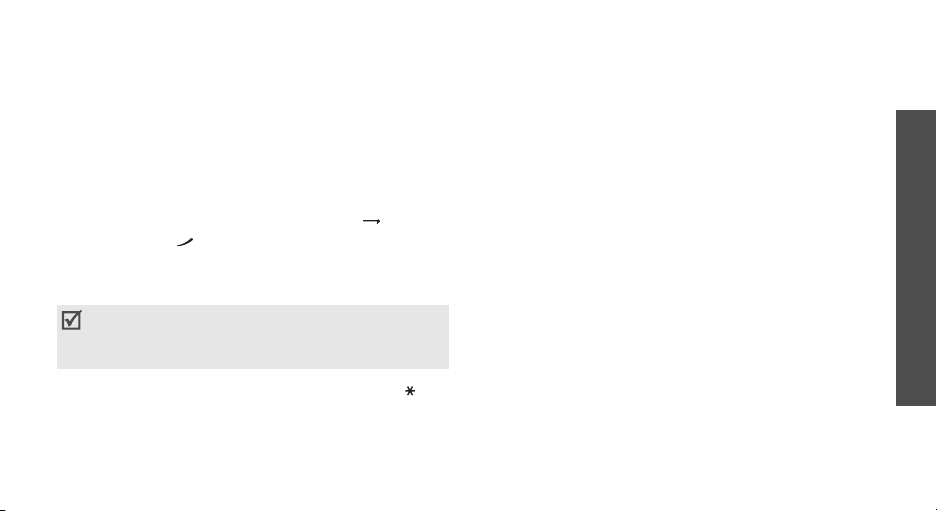
輸入文字
註:依據市場需求,中文筆劃輸入法的按鍵可能會有不同。
在此告知台灣的使用者,本手機的按鍵只會顯示注音
符號。希望使用任何其他特定中文筆劃輸入法的使用
者,請參閱使用者手冊依照下列指示操作。
用筆劃輸入法輸入筆劃和漢字
1.
按下與字的基本筆劃相對應的按鍵。按照您書寫的筆
。
2.
3.
劃,依序一個筆劃按下每個按鍵
例如
:若要輸入 ”力”,按 [5] 以輸入 ”” ,再按
[
3] 以輸入 ””。
若有需要,請按 [向上] 或 [向下] 鍵,以捲動可以選
擇的字元。
如果您不確定筆劃順序,請對有問題的筆劃,按 [6] 即
可。然後繼續輸入筆劃,直到顯示所需的字,或完成該
字的筆劃輸入。
要選擇字元將其加至您的訊息中,請按 [7] 至
對應鍵。
[]
快速輸入法
請試著使用以下的[2]、[8]及[7]筆劃鍵來輸入 “中國”
兩字。即便 “中國”兩字是
三個按鍵就能完成整組輸入。
12
劃,您的手機也能讓您只用
使用智能英文輸入法
T9
是一種預測型的文字輸入模式,能讓您只用單一筆劃鍵
來輸入任何字元。
用智能英文輸入法輸入單字
1.按 [2] 到 [9]
對應鍵。
例如
:在智能英文模式中,按 [4]、[3]、[5]、[5
和 [6] 以輸入
會預測您要輸入的字,並隨您按下的鍵改變顯示的
的
T9
字。
先輸入整個英文字,再編輯或刪除字母。
2.
以開始輸入英文字。依序按下各字母的
]
Hello。
25
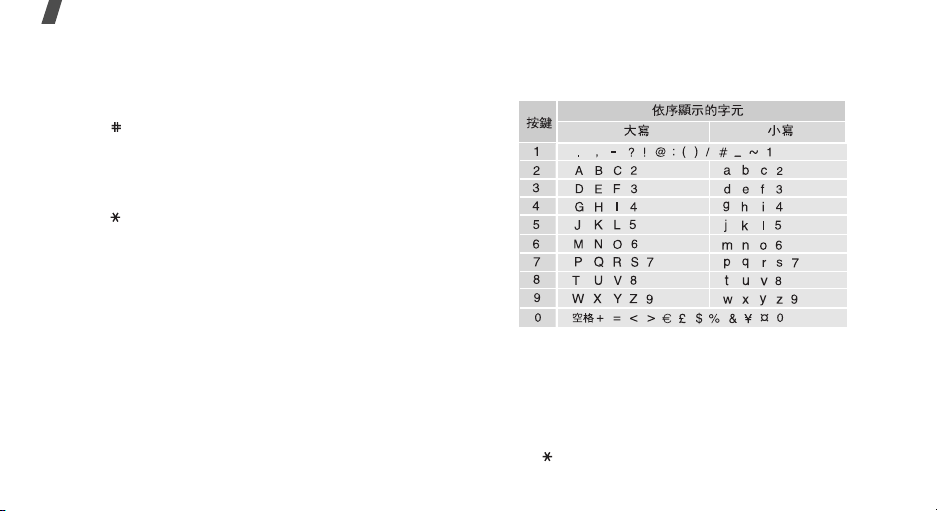
輸入文字
3.
當顯示的文字正確時,請移至步驟 4。否則,請按 [0
以顯示其他選擇字。
例如,
Of 和 Me
按
[]
4.
以插入空格,再輸入下個字。
都是按 [6] 和 [3]。
使用智能英文輸入法的秘訣
•
按 [1] 以自動輸入句號或撇號。
•
按
[
]
以切換大小寫或切換數字模式。
]
使用英文輸入法
按對應鍵直到畫面出現所需的字母。
新增單字至智能英文模式
某些語言可能不適用此功能。
1.
輸入您要加入的字。
2.按 [0]
3.
4.
26
以顯示您所按按鍵的其他字選擇。如無其他字
可供選擇,在螢幕底部會顯示
按 <加入>。
使用英文模式輸入您所需的字,再按 <確認>。
加入。
使用英文輸入法的秘訣
•
若要輸入同一個字母兩次,或輸入同一按鍵上的不同字
[向右]
母,請等游標自動向右移動,或按
下個字母。
•
按
[]
以切換大小寫或切換至數字鍵。
鍵,再輸入
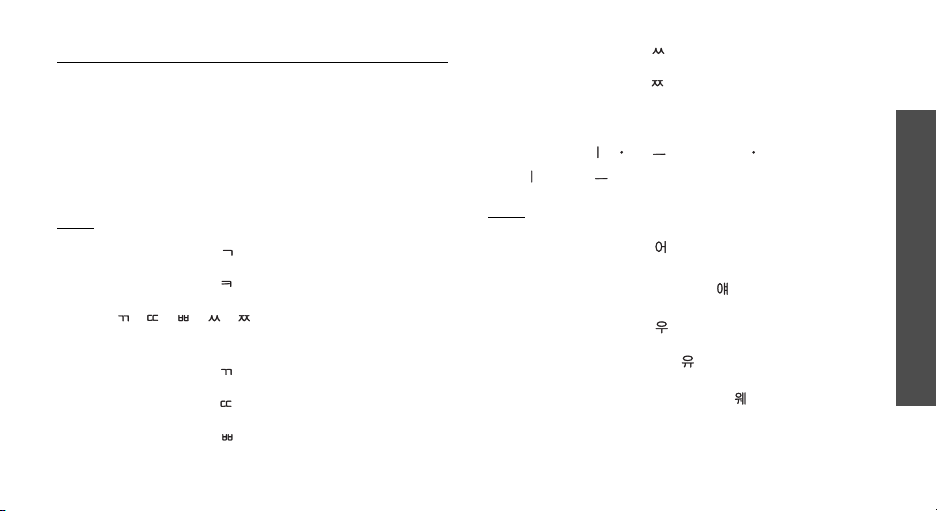
輸入文字
使用韓語拼音輸入法
您可重覆按相應的鍵來輸入韓文如同使用英文模式一般。
輸入韓語子音
當您輸入韓語子音時,您必須根據螢幕的字元選擇區按相
應的鍵直到您需要的字元出現。按下含有您要字元的按鍵
一次可輸入第一個字母,按兩次可輸入第二個字母。
:
例如
按 [4] 鍵一次可輸入 ““。
[4]
鍵二次可輸入 ““。
按
雙子音
(
、 、 、 、 )
用以下方式輸入
按 [4] 鍵三次可輸入 ““。
按
[6]
按
[7]
:
鍵三次可輸入 ““。
鍵三次可輸入 ““。
不會顯示在字元選擇區,須
按
[8]
鍵三次可輸入 “”。
按
[9]
鍵三次可輸入 “”。
輸入韓語母音
韓語母音用 “ 、或 ”。輸入 “”識情況而定加
入 “”或 “”
例如
:
按 0、2 和 1 鍵輸入 “”。
按
0、1、2、2,和 1 鍵輸入 “”。
0、3 和 2 鍵輸入 “”。
按
按
0、3、2 和 2
按
0、3、2、2、1 和 1 鍵輸入 “”。
來完成字母。
鍵輸入 “”。
27
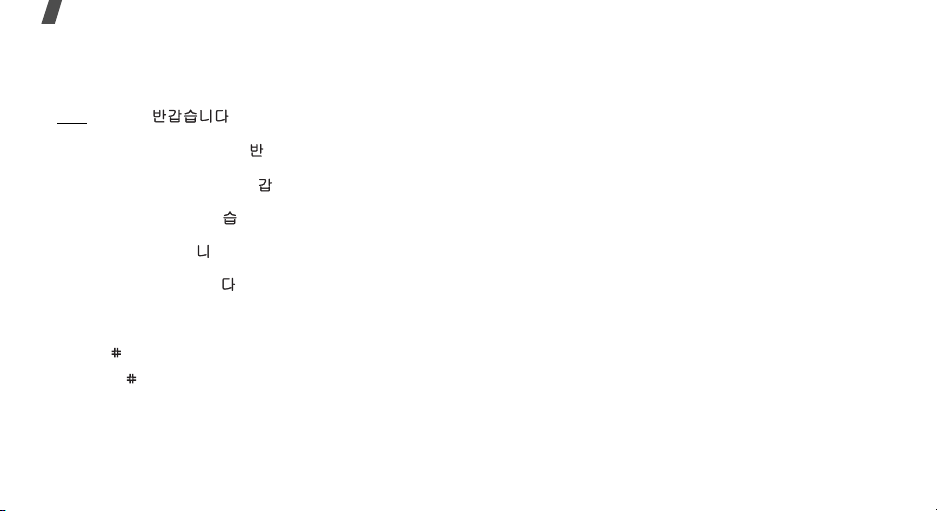
輸入文字
輸入韓國文字
您可組合子音和母音來輸入韓文字。
:
輸入 “”
例如
7、1、2 和 5 鍵輸入 “”。
按
4、1、2、和 7 鍵輸入 “”。
按
按
8、3 和 7
按
5 和 1
6、1 和 2 鍵輸入 “”。
按
鍵輸入 “”。
鍵輸入 “”。
使用韓語拼音輸入法的秘訣
•
按
[]
鍵以插入空格。
•
按住
[]
鍵使游標往下移一行。
•
按 [C] 可逐一清除字母。按住 [C] 可清除整個螢幕。
28
使用數字輸入法
您可在數字輸入法下輸入數字。 按下所需數字的對應鍵。
使用特殊符號輸入法
特殊符號輸入法可讓您插入特殊符號。
1.
按[向上]或[向下]以顯示更多特殊符號組。
2.
按下您所需符號的對應鍵。
